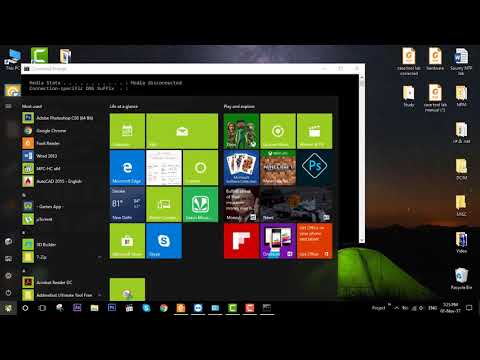2024 লেখক: Beatrice Philips | [email protected]. সর্বশেষ পরিবর্তিত: 2023-12-16 05:27
একটি ব্যক্তিগত কম্পিউটার কেনা একটি অত্যন্ত গুরুত্বপূর্ণ বিষয়। কিন্তু এর সহজ কনফিগারেশন পরিচালনা করা অত্যন্ত কঠিন। আপনাকে একটি ওয়েবক্যাম কিনতে হবে, দূরবর্তী ব্যবহারকারীদের সাথে সম্পূর্ণরূপে যোগাযোগ করার জন্য এটি কীভাবে সংযুক্ত এবং কনফিগার করতে হয় তা জানুন।

এটি কিসের জন্যে?
এটি নির্ভরযোগ্যভাবে জানা যায় যে প্রথম ওয়েব-ক্যামেরা 1991 সালে হাজির হয়েছিল , এবং তিনি ক্যামব্রিজ বিশ্ববিদ্যালয়ের কম্পিউটার পরীক্ষাগারে ছিলেন। এটি একটি সিরিয়াল ডেভেলপমেন্ট ছিল না, পণ্যটি ল্যাবরেটরির কর্মীরা নিজেরাই তৈরি করেছিলেন। একটি ক্যামেরার সাহায্যে, তারা কফি প্রস্তুতকারকের অবস্থা পর্যবেক্ষণ করেছিল যাতে সিঁড়ি বেয়ে উপরে উঠতে সময় নষ্ট না হয়। স্পষ্টতই, এই কারণেই ওয়েবক্যামগুলি রিয়েল টাইমে বিভিন্ন বস্তু এবং কক্ষ নিয়ন্ত্রণ করতে ব্যবহৃত হয়। এই ধরনের সরঞ্জামগুলির সাহায্যে, নিরাপত্তা নিশ্চিত করা, সময়মতো অনুপ্রবেশকারীদের সনাক্ত করা এবং তাদের শাস্তি দেওয়া সহজ।
কিছু মানুষ ওয়েবক্যাম ব্যবহার করে দেখায় যে তারা কি করছে, তারা কিভাবে জীবনযাপন করে এবং সেই অনুযায়ী, অন্যান্য ব্যক্তিদের সম্পর্কেও একইভাবে শিখতে পারে। তবে এই সরঞ্জামগুলি আরও গুরুতর উদ্দেশ্যে ব্যবহৃত হয়। উদাহরণস্বরূপ, এটি পাহাড়ে, প্রত্যন্ত অঞ্চলে, এমনকি আর্কটিক এবং অ্যান্টার্কটিক অঞ্চলে স্থাপন করা হয়, যাতে অ্যাক্সেস করা কঠিন স্থানগুলি পর্যবেক্ষণ করা যায়। একই উদ্দেশ্যে, শহরে ওয়েবক্যাম ব্যবহার করা হয়, উদাহরণস্বরূপ, ব্যস্ত মহাসড়কে, অবিলম্বে ট্র্যাফিক জ্যাম সনাক্ত করার জন্য। অবশেষে, অনুরূপ সরঞ্জামগুলি স্কাইপ এবং অন্যান্য অনুরূপ পরিষেবার জন্য ব্যবহৃত হয় যা ভিডিও মোডে দূরবর্তী যোগাযোগকে সমর্থন করে।

একটি ব্যবহারিক গাইড
প্রশিক্ষণ
প্রথম ধাপটি নিশ্চিত করা যে আপনার সমস্ত প্রয়োজনীয় উপাদান এবং ডিভাইস রয়েছে। ওয়েবক্যাম সংযোগ করার আগে, ইন্টারনেট অ্যাক্সেসের প্রাপ্যতা, অপারেটিং সিস্টেমের অপারেবিলিটি এবং প্রধান ডিভাইসগুলি পরীক্ষা করা অপরিহার্য। ওএস এবং মৌলিক প্রোগ্রামগুলির জন্য সর্বশেষতম আপডেটগুলি, পাশাপাশি সর্বশেষ ড্রাইভার সংস্করণগুলি ডাউনলোড করার পরামর্শ দেওয়া হচ্ছে। অ্যান্টিভাইরাস সফ্টওয়্যার দিয়ে সিস্টেমটি পরীক্ষা করা মূল্যবান। সমস্যা এড়ানোর জন্য, কাজের স্থান এবং তারের রাউটিংয়ের জন্য স্থান বরাদ্দ করা হয় এবং আগাম খালি করা হয়। কাজের জন্য সময় নির্ধারণ করুন যাতে কিছুই বাধা না পায়।
সংযোগ
আপনার কম্পিউটারে ক্যামেরা সংযুক্ত করা সহজ। এই উদ্দেশ্যে, একটি বিশেষ পাওয়ার কর্ড ব্যবহার করা হয়, যা অবিলম্বে কিটে অন্তর্ভুক্ত করা হয়। কেবলটি সিস্টেম ইউনিটে একটি বিনামূল্যে ইউএসবি সকেটের সাথে সংযুক্ত থাকতে হবে। পর্যবেক্ষণ যন্ত্রটি নিজেই মনিটরের কাছাকাছি বা সরাসরি এটিতে স্থাপন করা হয়। পরবর্তী ধাপ হল ওয়েবক্যামকে প্রোগ্রামগতভাবে কনফিগার করা (যদি সিস্টেমটি স্বয়ংক্রিয় মোডে সমস্ত প্রয়োজনীয় উপাদান ইনস্টল না করে থাকে)।
কিছু ক্যামেরা মডেল মিনি জ্যাক তার দিয়ে সজ্জিত। এর মানে হল মাইক্রোফোন আলাদাভাবে সংযুক্ত। সাধারণত, একটি পিসিতে একটি বিশেষ সংযোগকারী, যেমন একটি তার, রঙিন গোলাপী বা লাল।
সুপারিশ: একটি হাবের সাথে একটি USB তারের সংযোগ এড়ানো ভাল। কেবলমাত্র কম্পিউটার পোর্টগুলি প্রয়োজনীয় শক্তি সরবরাহ করে।


সফটওয়্যার ইন্সটল করা
সফ্টওয়্যারটি পাওয়ার সবচেয়ে সহজ উপায় হল সেই সিডিগুলি থেকে যেগুলি ক্যামেরাগুলি নিজেই আসে। কম্পিউটার ড্রাইভে সজ্জিত না হলে সমস্যা দেখা দেয়। এই অবস্থায়, সিডি পড়ার জন্য আপনাকে একটি বাহ্যিক ড্রাইভ ব্যবহার করতে হবে। সাধারণত ইনস্টলেশন উইন্ডো নিজেই খোলে। যদি এটি না ঘটে তবে আপনাকে সফ্টওয়্যার সরঞ্জামগুলির সাথে সিডি খুলতে হবে এবং ইনস্টলেশনটি নিজেই শুরু করতে হবে।
ইনস্টলেশন ডিস্ক ছাড়া কাজ করা আরও কঠিন। এই ক্ষেত্রে, আপনাকে প্রস্তুতকারকের ওয়েবসাইট পরিদর্শন করতে হবে এবং সেখানে একটি নির্দিষ্ট মডেলের জন্য প্রয়োজনীয় সফ্টওয়্যার প্যাকেজ নির্বাচন করতে হবে। গুরুত্বপূর্ণ: কেবল ক্যামেরার পরিবর্তন নয়, কম্পিউটারে ইনস্টল করা অপারেটিং সিস্টেমও বিবেচনায় নেওয়া প্রয়োজন।ডাউনলোড করার পরে, ফাইলটি স্বাধীনভাবে চালু করা হয় এবং তারপরে পর্দায় প্রদর্শিত নির্দেশাবলী অনুসরণ করা হয়। যদি আপনার কোন বিশেষ পছন্দ না থাকে, অথবা আপনার জ্ঞানের অভাব থাকে, তবে ইনস্টলেশনের জন্য ডিস্কের স্থান ছেড়ে দেওয়া ভাল, যা প্রোগ্রামটি ডিফল্টরূপে অফার করবে।

প্রোগ্রামটি পাওয়ার পদ্ধতি যাই হোক না কেন, ইনস্টলেশনের পরে আপনাকে অবিলম্বে ক্যামেরা সেটিংস পরীক্ষা করতে হবে। সাধারণত, ছবিটি কেন্দ্রীয় উইন্ডোতে প্রদর্শিত হয়। প্রয়োজনে, ক্যামেরাটি সামঞ্জস্য করুন যাতে এটি একটি নির্দিষ্ট কোণে দেখায়। পরবর্তী, নির্গত শব্দ চেক করা হয়। তারা শুধু শব্দগুলো বলে এবং প্রোগ্রাম উইন্ডোর সংশ্লিষ্ট বিভাগে কার্যকলাপ স্কেলের ওঠানামা দেখে।
এটা বিবেচনা করা মূল্যবান ড্রাইভার এবং বিশেষ সফ্টওয়্যার ইনস্টল করার পরে, আপনাকে আপনার কম্পিউটার পুনরায় চালু করতে হবে। ডেস্কটপ এবং পোর্টেবল ডিভাইসের জন্য এই প্রয়োজনীয়তা একই। অন্যথায়, অপারেটিং সিস্টেম নির্দিষ্ট সেটিংস পরিষ্কারভাবে বুঝতে পারবে না। আপনি যদি ড্রাইভারদের সাথে সমস্যার সম্মুখীন হন, তাহলে DriverBooster বা DriverPack ব্যবহার করার পরামর্শ দেওয়া হয়। এমনকি একজন নবীন ব্যবহারকারীও এই প্রোগ্রামগুলি ব্যবহার করতে পারেন, তাই তাদের বিবরণে মনোযোগ দেওয়ার কোন মানে হয় না।


অতিরিক্ত সফ্টওয়্যার ইনস্টল না করার জন্য, আপনি স্ট্যান্ডার্ড উইন্ডোজ সরঞ্জামগুলি ব্যবহার করতে পারেন। ডিভাইস ম্যানেজার কোন হার্ডওয়্যার ড্রাইভার ইনস্টল করা হয়নি তা পরীক্ষা করার জন্য ব্যবহার করা হয়। আপনি স্বয়ংক্রিয় অনুসন্ধান দ্বারা তাদের আপডেট করতে পারেন। তারপরে সিস্টেমটিকে অবশ্যই নতুন পরিষেবা প্রোগ্রামগুলি নিজেরাই ইনস্টল করতে হবে এবং রিবুট করার পরে আপনি অবিলম্বে ওয়েবক্যামটি ব্যবহার করতে পারেন।
সফ্টওয়্যার এবং তার ম্যানুয়াল ইনস্টলেশনের জন্য স্বাধীন অনুসন্ধানের জন্য, উন্নত ব্যবহারকারীদের জন্য এই সমাধানটি সম্ভবত বেশি।

কাস্টমাইজেশন
কিন্তু জিনিস সবসময় মসৃণভাবে যায় না। কখনও কখনও আপনাকে দূরবর্তী অ্যাক্সেস মোডে দুটি কম্পিউটারের সাথে একটি ওয়েবক্যাম সংযুক্ত করতে হবে। এই ধরনের অপারেশনের জন্য কোন বিশেষায়িত সফটওয়্যারের প্রয়োজন হয় না। স্কাইপে সংযোগ VLC মিডিয়া প্লেয়ারের মাধ্যমে করা হয়, যেখানে আপনাকে "মিডিয়া" মেনুতে "স্থানান্তর" আইটেম নির্বাচন করতে হবে। স্কাইপ ইনস্টল করার পরে, আপনি একটি নির্দিষ্ট ব্যবহারকারীর কলগুলির স্বয়ংক্রিয়ভাবে উত্তর দিতেও সেট করতে পারেন।
ক্যামেরা সেটিংসগুলি সাধারণত প্রস্তুতকারকের দ্বারা সরবরাহিত একটি বিশেষ প্রোগ্রামে থাকে। বৈপরীত্য, উজ্জ্বলতা, শব্দের মাত্রা এবং এর মত পরিবর্তন করা হয়েছে সেখানে। কখনও কখনও প্রোগ্রাম স্বয়ংক্রিয়ভাবে শুরু হবে না। এই ক্ষেত্রে, আপনাকে এটি নিজের উপর চালু করতে হবে। গুরুত্বপূর্ণ: নির্বাচিত সেটিংস সংরক্ষণ করতে ভুলবেন না।

সম্ভাব্য সমস্যা
কখনও কখনও, যদি ক্যামেরা কাজ না করে, তবে ল্যাপটপ (কম্পিউটার থেকে) থেকে ডেটা কেবল এসেছে কিনা তা পরীক্ষা করার জন্য যথেষ্ট। কিন্তু কখনও কখনও সমস্যা ঠিক করা এত সহজ নয়। এই ক্ষেত্রে, আপনাকে ড্রাইভারগুলির ইনস্টলেশন পরীক্ষা করতে হবে। এমনকি যদি সেগুলি সঠিকভাবে ইনস্টল করা থাকে, তবুও কখনও কখনও এই প্রোগ্রামগুলি ক্র্যাশ বা অন্যান্য সফটওয়্যারের সাথে দ্বন্দ্ব সৃষ্টি করে। যদি আপনি ড্রাইভারের সাথে ব্যর্থতা খুঁজে পান, তাহলে আপনাকে প্রথমে ম্যানেজার থেকে সমস্যা ডিভাইসটি সরিয়ে ফেলতে হবে, এবং তারপর এটি পুনরায় ইনস্টল করতে হবে। কনফিগ আপডেট বিকল্প কখনও কখনও সাহায্য করে।

সময়ে সময়ে প্রোগ্রামগুলিতে নয়, ক্যামেরাতেই ত্রুটি রয়েছে। ডিভাইসের কর্মক্ষমতা মূল্যায়ন করার জন্য, আপনাকে যেকোন মিডিয়া প্লেয়ারের মাধ্যমে এটি খুলতে হবে। যখন সবকিছু ঠিক থাকে, মনিটর ঠিক সেই ছবিটি প্রদর্শন করবে যা ক্যামেরার দেখানো উচিত। যখন ড্রাইভার এবং ডিভাইসের ক্রিয়াকলাপে কোন সমস্যা নেই, তখন আপনাকে স্কাইপে সমস্যাগুলি সন্ধান করতে হবে। ভিডিও সেটিংস সহ একটি বিভাগ রয়েছে যা সংজ্ঞায়িত করে:
- ক্যামেরা সনাক্তকরণ;
- স্বয়ংক্রিয় ভিডিও অভ্যর্থনা;
- পর্দা প্রদর্শন;
- উজ্জ্বলতা এবং অন্যান্য ছবির সেটিংস।

কিছু ক্ষেত্রে, ছবিটি নিখুঁতভাবে অনুপস্থিত কারণ এটি খুব আবছা দেখায়। যখন দূরবর্তী কথোপকথনটি কেবল ছবিটি দেখতে পায় না, তখন আপনাকে একটি বিশেষ বোতাম ব্যবহার করে এর সংক্রমণ সক্রিয় করতে হবে। কিন্তু কখনও কখনও এই সমস্ত পদ্ধতি সাহায্য করে না। তারপরে, ভিডিও কল শুরু করার আগে, আপনার ক্যামেরা এবং কিছু প্রোগ্রামের মধ্যে দ্বন্দ্ব আছে কিনা তা পরীক্ষা করা উচিত।
প্রায়শই, প্রোগ্রাম আপডেট করার পরে অসুবিধা দেখা দেয়। তারা এইভাবে সমস্যার সমাধান করে:
- স্কাইপ ধ্বংস করা;
- প্রোগ্রামের বর্তমান সংস্করণ ডাউনলোড করুন;
- সমস্ত নিয়ম অনুযায়ী এটি প্রতিষ্ঠা করুন।

কখনও কখনও 2 বা ততোধিক ওয়েবক্যাম সংযোগ করার সময় অসুবিধা দেখা দেয়। সিস্টেমটি কাঙ্ক্ষিত ইমেজ উৎসের সাথে স্পষ্টভাবে কাজ করার জন্য, ডিভাইস ম্যানেজার ব্যবহার করে অপ্রয়োজনীয় মুছে ফেলা প্রয়োজন। গুরুত্বপূর্ণ: অপারেটিং সিস্টেমের সংস্করণটি পুরনো কিনা তাও আপনাকে পরীক্ষা করতে হবে। সুতরাং, উইন্ডোজ এক্সপির সমস্ত সংস্করণ, এমনকি এসপি 2, প্রাথমিক সফ্টওয়্যার স্তরে স্কাইপের মাধ্যমে ভিডিও স্ট্রিমিং সমর্থন করে না। আপনাকে একটি তৃতীয় পরিষেবা প্যাকেজ ইনস্টল করতে হবে, অথবা (যা অগ্রাধিকারযোগ্য) সামগ্রিকভাবে আরও আধুনিক অপারেটিং সিস্টেমে চলে যেতে হবে।
পুরনো যন্ত্রপাতি ব্যবহার করার সময়ও সমস্যা দেখা দিতে পারে। 5 - 7 বছর আগে প্রকাশিত ল্যাপটপগুলি বর্তমান বহিরাগত সরঞ্জামগুলির সাথে আধুনিক প্রোগ্রাম এবং তথ্য বিনিময়ের প্রোটোকলের সাথে আর সামঞ্জস্যপূর্ণ হতে পারে না। পার্সোনাল কম্পিউটারগুলি আরও ভাল করছে, কিন্তু পেন্টিয়াম III এবং একই প্রজন্মের অন্যান্য প্রসেসর সহ মডেলগুলি আর কাজটি মোকাবেলা করবে না; এটি মাদারবোর্ডের ক্ষেত্রেও প্রযোজ্য।
অনেক লোক এমন একটি ক্যামেরা নিয়ে অভিযোগ করে যা কাজ করছে না কারণ এটি অক্ষম। এটি স্থিতি সূচক দ্বারা নির্ধারিত হতে পারে। কখনও কখনও একটি ভিন্ন ইউএসবি পোর্টে স্যুইচ করা সাহায্য করে।

সুপারিশ: অভ্যন্তরীণ ডেটা ট্রান্সমিশন ব্যাকবোন ক্ষতিগ্রস্ত হয়েছে কিনা তা নির্ধারণ করার জন্য অন্য কম্পিউটারে পরীক্ষা করা মূল্যবান। মাঝে মাঝে, কেবল একই পোর্টে স্যুইচ করা সাহায্য করে (যদি সমস্যার কারণ এককালীন ব্যর্থতা ছিল)।
ইন্টারনেটের সাথে যোগাযোগের স্থিতিশীলতাও অত্যন্ত গুরুত্বপূর্ণ। চেকটি সহজ: আপনাকে কেবল একটি ব্রাউজার ব্যবহার করে একটি সংস্থার সাথে সংযোগ করতে হবে। কখনও কখনও আপনার প্রয়োজনও নেই - আপনাকে কেবল উইন্ডোজ টাস্কবারের ডানদিকে সূচকটি দেখতে হবে। যখন এই সমস্ত পদক্ষেপগুলি সাহায্য করে না, তখন আপনার প্রয়োজন:
- কম্পিউটারের নেটওয়ার্ক কার্ডের কর্মক্ষমতা পরীক্ষা করুন;
- DirectX চেক এবং আপডেট করুন;
- ভিডিও কার্ড ড্রাইভার পুনরায় ইনস্টল করুন;
- অ্যান্টিভাইরাস দিয়ে সিস্টেম পরীক্ষা করুন;
- আরেকটি ক্যামেরা চেষ্টা করুন।

ব্যবহারের টিপস
ওয়েব-ক্যামেরা ইনস্টল করার আগে, আপনার অবিলম্বে চেক করা উচিত যে নির্বাচিত অবস্থানটি সুবিধাজনক হবে কিনা। এবং শুধুমাত্র ওভারভিউয়ের ক্ষেত্রেই নয়, ক্যামেরার স্থায়িত্ব এবং নিয়ন্ত্রণযোগ্যতার ক্ষেত্রেও। একটি লিনাক্স পরিবেশে হার্ডওয়্যার ব্যবহার করতে, আপনাকে xawtv ব্যবহার করতে হবে। মাঝে মাঝে অবশ্য ক্যামোরামা অ্যাপ ব্যবহার করা হয়। যদি ক্যামেরা একেবারেই কাজ করতে অস্বীকার করে, কখনও কখনও বর্তমান সংস্করণে বিতরণ কিট আপডেট করা সাহায্য করে।
ওয়েবক্যামের দৈনন্দিন ব্যবহারের সাথে, সমস্ত জোড়া ডিভাইসগুলির জন্য ক্যামেরাগুলির জন্য ব্রাউজার, অপারেটিং সিস্টেম, ডাইরেক্টএক্স, প্লাগইন, অ্যাডোব ফ্ল্যাশ এবং ড্রাইভারগুলি নিয়মিতভাবে আপডেট করা প্রয়োজন। ফায়ারওয়াল ক্রমাগত সক্ষম করতে হবে।
একটি পূর্বশর্ত হল একটি নির্ভরযোগ্য অ্যান্টিভাইরাস ব্যবহার করা। এবং এমনকি যদি এই ধরনের প্রোগ্রাম পাওয়া যায়, এটি অজানা লিঙ্কগুলি অনুসরণ করার সুপারিশ করা হয় না। পর্যায়ক্রমে, পাশাপাশি যখন গুরুতর সমস্যা দেখা দেয়, তখন DrWeb Cureit ব্যবহার করে সিস্টেমটি পরীক্ষা করা মূল্যবান।
প্রস্তাবিত:
আমি কিভাবে আমার টিভি কে Wi-Fi এর সাথে সংযুক্ত করব? আমি কিভাবে এটি সক্রিয় এবং কনফিগার করব? কিভাবে সিনেমা দেখতে? ওয়াই-ফাই টিভি কিসের জন্য?

টিভি কে ওয়াই-ফাই এর সাথে কিভাবে সংযুক্ত করবেন? কীভাবে এটিকে সক্ষম এবং কনফিগার করা যায়? আমি কিভাবে টিভি দেখব এবং অন্যথায় আমার টিভিতে ওয়াই-ফাই প্রযুক্তি ব্যবহার করব?
আমি কিভাবে দুটি JBL স্পিকার সংযুক্ত করব? কিভাবে তাদের সংযোগ এবং একে অপরের সাথে সিঙ্ক্রোনাইজ? একে অপরের সাথে একত্রিত হওয়ার উপায়। কিভাবে আপনার ফোনের সাথে পেয়ার করবেন?

আমি কিভাবে দুটি JBL স্পিকার একে অপরের সাথে তারের এবং তারবিহীনভাবে সংযুক্ত করব? কিভাবে তাদের ফোনের সাথে সংযুক্ত করা যায় এবং একটি পিসিতে সংযোগ করার জন্য একে অপরের সাথে সিঙ্ক্রোনাইজ করা যায়?
আমি কিভাবে আমার টিভিতে হেডফোন সংযুক্ত করব? ইউএসবি এবং টিউলিপের মাধ্যমে জেবিএল হেডফোন সংযোগ। আমি যখন এটি চালু করি তখন কেন একটি চিৎকার হয়? আমি কিভাবে দুটি হেডফোন সংযুক্ত করব?

আমি কিভাবে একটি স্ট্যান্ডার্ড জ্যাক দিয়ে একটি টিভিতে হেডফোন সংযুক্ত করব? ইউএসবি এবং ওয়াই-ফাই এর মাধ্যমে জেবিএল হেডফোন সংযুক্ত করার বিষয়ে বিশেষ কী? আমি কিভাবে ওয়্যারলেস হেডফোন সংযুক্ত করব? আপনার হেডফোন সংযোগ করার জন্য কখন টিউলিপ জ্যাক ব্যবহার করা উচিত?
একটি এইচপি প্রিন্টারকে ল্যাপটপের সাথে কীভাবে সংযুক্ত করবেন? আমি কিভাবে Wi-Fi এর মাধ্যমে মুদ্রণ করবো এবং কেন আমার কম্পিউটার প্রিন্টার দেখতে পাবে না? আমি কিভাবে একটি সংযোগ স্থাপন এবং কনফিগার করব?

একটি এইচপি প্রিন্টারকে ল্যাপটপের সাথে কিভাবে সংযুক্ত করবেন? তারযুক্ত এবং বেতার সংযোগ ক্রিয়াগুলির অ্যালগরিদম। WI-FI এর মাধ্যমে কিভাবে প্রিন্ট করবেন? কম্পিউটার কেন প্রিন্টার দেখতে পারে না? আমি কিভাবে সমস্যা ঠিক করব? সম্ভাব্য সমস্যার তালিকা এবং তাদের সমাধান
কিভাবে একই সময়ে হেডফোন এবং স্পিকার সংযুক্ত করবেন? আমি কিভাবে হেডফোন এবং স্পিকার উভয় কাজ করার জন্য শব্দ আউটপুট করব? আমি কিভাবে একই সময়ে তাদের ব্যবহার এবং কনফিগার করব?

আমি কিভাবে একই সময়ে আমার কম্পিউটারে হেডফোন এবং স্পিকার সংযুক্ত করব? কীভাবে সাউন্ড আউটপুট করবেন যাতে হেডফোন এবং স্পিকার উভয়ই কাজ করে? একটি ব্যক্তিগত কম্পিউটার এবং ল্যাপটপে